当前位置:主页 > Windows7文章资讯 >
win7系统要如何屏蔽集成网卡|win7系统屏蔽集成网卡的办法
更新时间:2018-09-06 作者:win7系统下载 来源:www.win71234.com
win7系统要如何屏蔽集成网卡|win7系统屏蔽集成网卡的办法?
win7系统的笔记本电脑 CPU都是会自带集成显卡,电脑自带的显卡性能只能看看电影玩玩小游戏,如果要玩大型游戏就要独立显示。一般独立显卡都是进入全屏游戏或电影才自动切换的,那么,要怎么让系统默认使用独立显卡呢?要怎么禁用集成显卡?接下来,小编就来分享下如何禁用集成显卡,有兴趣的朋友可以来看看。
推荐:win7 iso镜像
1.win7系统里,打开开始,点击打印机。
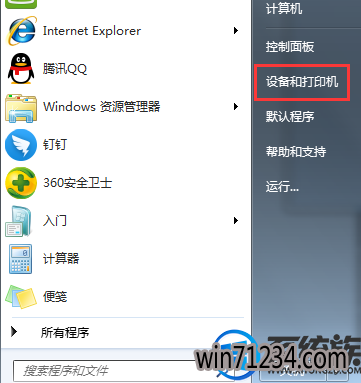
2.打开后,找到设备管理器。
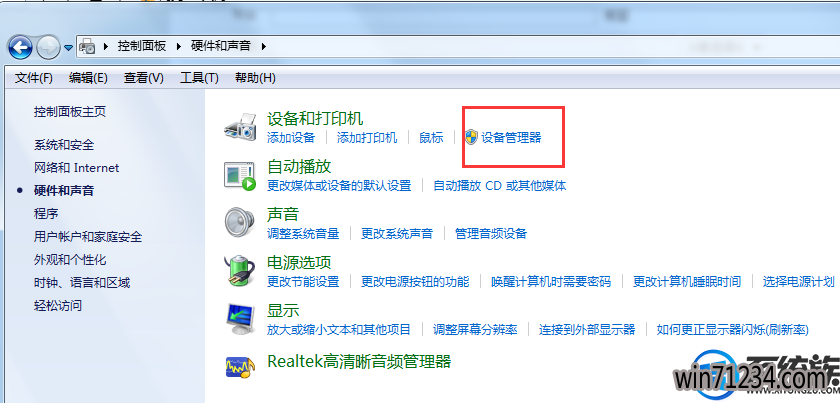
3.在打开的设备管理器窗口中,找到“显示适配器”一项。
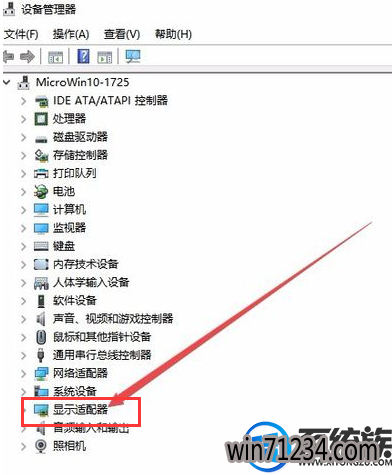
4.点击“显示适配器”前面的展开按钮,查看集成显卡与独立显卡的驱动是否正常。同时找了集成显卡的驱动程序。
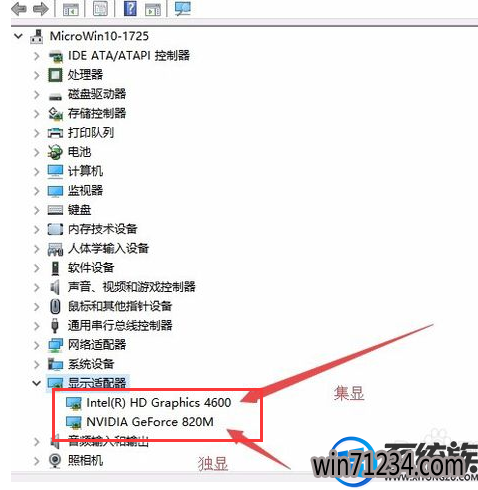
5.右键点击集成显卡的驱动程序,在弹出菜单中点击“禁用设备”菜单项。
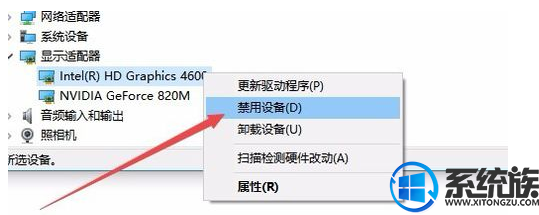
6.这时会弹出一个禁用设备的提示窗口,点击“是”按钮即可。

7.这时屏幕会自动黑屏,接着可以看到原来的集成显卡已被禁用了。现在使用的只有独立显卡了。

以上就是win7系统关闭集成显卡的过程,对于系统来说一般情况下双显卡是系统自动选择使用的,而对于只想使用独立显卡的用户可以试试上述的方法,希望对你有所帮助。
win7系统的笔记本电脑 CPU都是会自带集成显卡,电脑自带的显卡性能只能看看电影玩玩小游戏,如果要玩大型游戏就要独立显示。一般独立显卡都是进入全屏游戏或电影才自动切换的,那么,要怎么让系统默认使用独立显卡呢?要怎么禁用集成显卡?接下来,小编就来分享下如何禁用集成显卡,有兴趣的朋友可以来看看。
推荐:win7 iso镜像
1.win7系统里,打开开始,点击打印机。
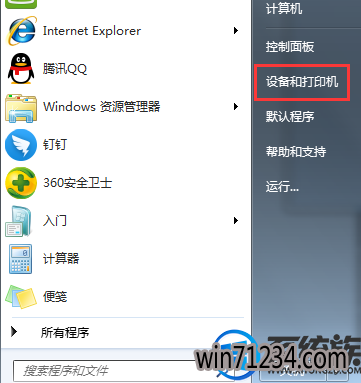
2.打开后,找到设备管理器。
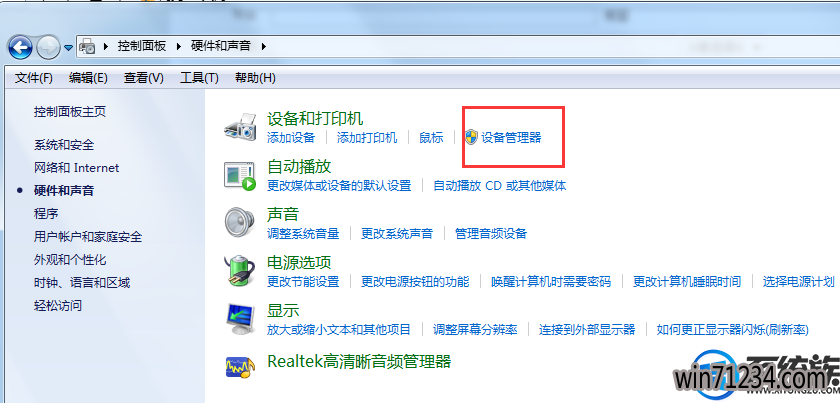
3.在打开的设备管理器窗口中,找到“显示适配器”一项。
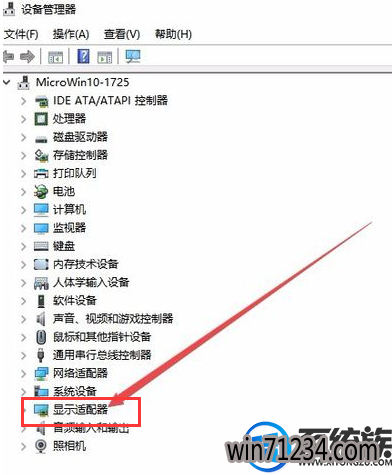
4.点击“显示适配器”前面的展开按钮,查看集成显卡与独立显卡的驱动是否正常。同时找了集成显卡的驱动程序。
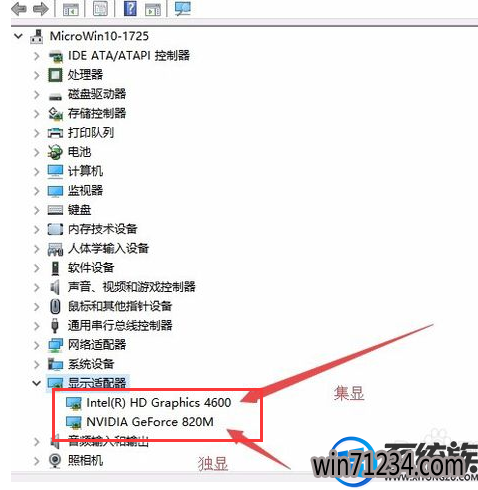
5.右键点击集成显卡的驱动程序,在弹出菜单中点击“禁用设备”菜单项。
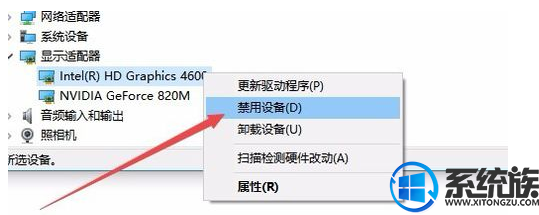
6.这时会弹出一个禁用设备的提示窗口,点击“是”按钮即可。

7.这时屏幕会自动黑屏,接着可以看到原来的集成显卡已被禁用了。现在使用的只有独立显卡了。

以上就是win7系统关闭集成显卡的过程,对于系统来说一般情况下双显卡是系统自动选择使用的,而对于只想使用独立显卡的用户可以试试上述的方法,希望对你有所帮助。
相关Windows7文章资讯推荐
- win1064位官网版纯净版林雨木风系统下载 2018-05-11
- win7网络连接断开后如何恢复连接 2018-09-26
- win7如何调整黑屏模式时间开启节能模式 2018-09-12
- win10激活失败错误代码0x10007007B如何处理? 2018-11-29
- winip地址冲突局域网网络问题要如何处理 2018-09-14
- xp u深度装机版系统u盘安装,手把手教你如何成功安装 2018-03-21
- 大师帮你笔记本win10系统找不到5Gwifi无线网信号的问题? 2019-11-07
- win10老友系统集显禁止后电脑出现黑屏怎么处理 2018-05-07
- win10技术员系统中怎么映射网络驱动器 2018-05-16
- Win10大番茄专业版系统文件被加密提示要钱的解决方法 2018-04-10
win7 64位系统排行
Windows7文章资讯推荐
- 小编帮你2017年2月最新桌面系统市场份额:win10占25.19%win7仍第一的11-04
- 升级win10 u教授装机版系统后QQ语音别人听不到我的声音怎么办03-29
- 笔者设置win10系统开启游戏模式的步骤?11-09
- Win10 u大侠系统下载识别不了51单片机怎么办?Windows10无法识别02-28
- win7影子系统PowerShadow Master创建和使用教程09-08
- win7系统如何自动获得ip|win7系统自动获得ip的处理办法11-29
- win10黑鲨系统下把视频里的音乐提取出来的办法11-29
- win7色调如何调到11|win7色调调到11的办法09-20
- 笔记本win7小熊纯净版系统,教您笔记本怎么重装win703-19
 win7系统下载
win7系统下载




